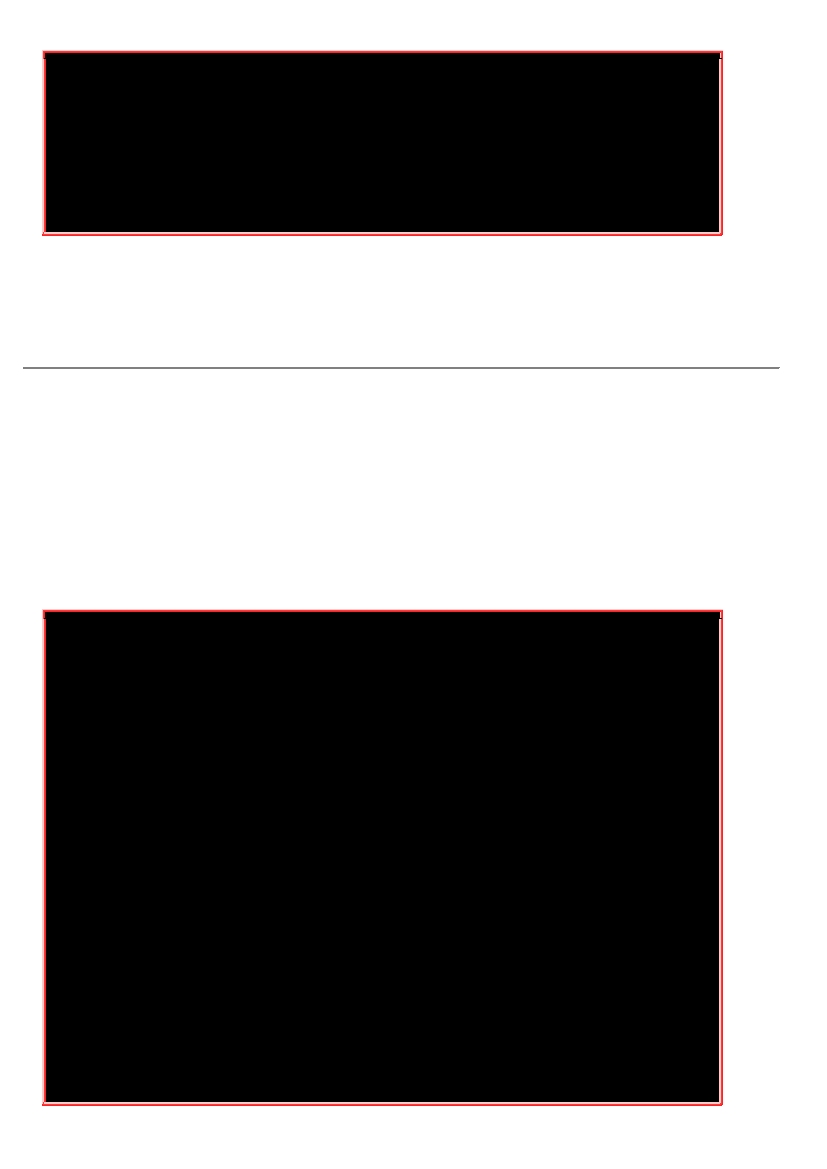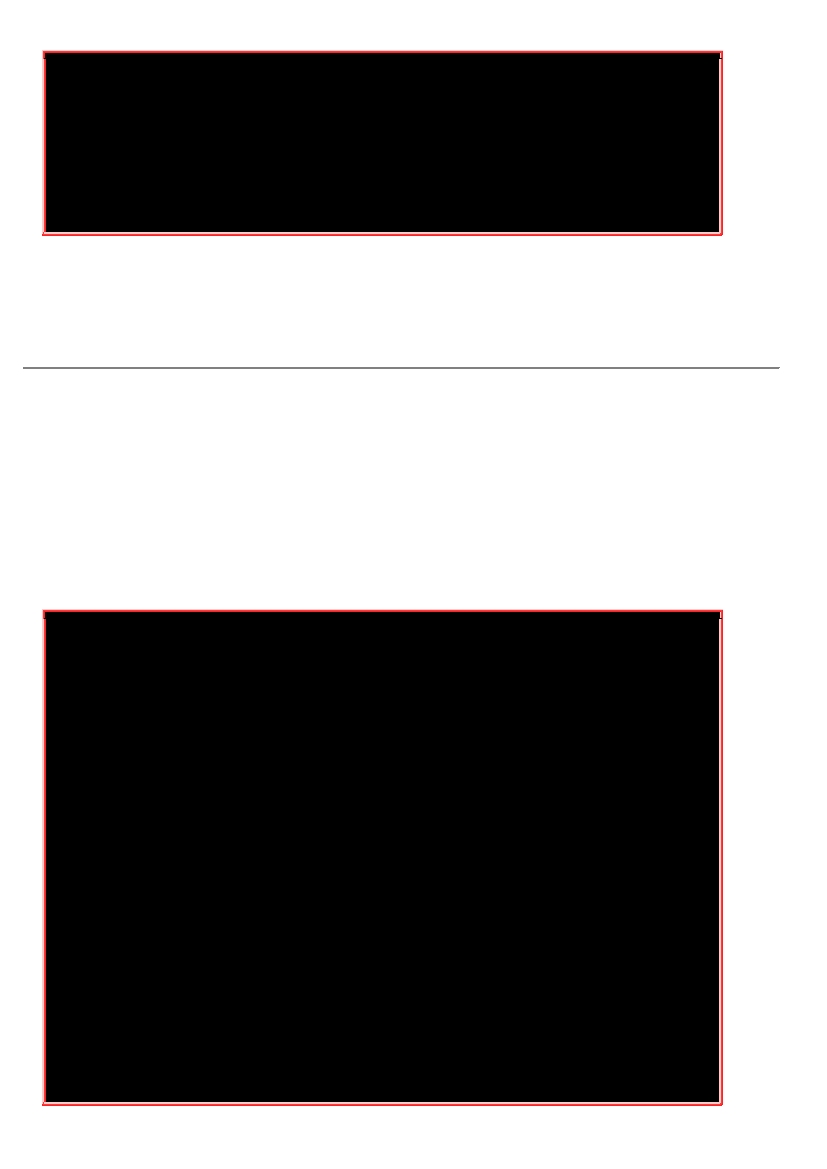5 67123200 69220351 1024.0 MiB 8E00 Linux LVM
6 69220352 71317503 1024.0 MiB 8E00 Linux LVM
7 71317504 73414655 1024.0 MiB 8E00 Linux LVM
8 73414656 75511807 1024.0 M
iB 8E00 Linux LVM
9 75511808 77608959 1024.0 MiB 8E00 Linux LVM
#
其
实
system ID
不改
变
也
没关
系!只是
为
了
让
我
们
管理
员
清楚知道
该
partition
的
内
容,
#
所以
这
里½
议还
是修
订
成正确的磁
盘内
容
½
佳!
上面的
/dev/vda{5,6,7,8}
这
4
个分区槽就是我们的实体分区槽!也就是底下会实际用到的信息!至
于
/dev/vda9
则先保留下来不使用。
注意看,那个
8e
的出现会导致
system
变成『
Linux LVM
』
哩!其实没有设定成为
8e
也没关系,
不过某些
LVM
的侦测指令可能会侦测不到该
partition
就是
了!½下来,就一个一个的处理各流程吧!
.
1. PV
½段
要½立
PV
其实很简单,只要直½使用
pvcreate
即可!我们来谈一谈与
PV
有关的指令吧!
.
pvcreate
:½实体
partition
½立成为
PV
;
.
pvscan
:搜寻目前系统里面任何具有
PV
的磁盘;
.
pvdisplay
:显示出目前系统上面的
PV
状态;
.
pvremove
:½
PV
属性移除,让该
partition
不具有
PV
属性。
那就直½来瞧一瞧吧!
# 1.
检
查有
无
PV
在系
统
上,然后
½
/dev/vda{5
-
8}
½立成
为
PV
格式
[root@study ~]#
pvscan
PV /dev/vda3 VG centos lvm2 [30.00 GiB / 14.00 GiB free]
Total: 1 [30.00 GiB] / in use: 1 [30.00 GiB] / in no VG: 0 [0 ]
#
其
实
安
装
的
时
候,我
们
就有使用
LVM
了喔!所以
会
有
/dev/vda3
存在的!
[root@study ~]#
pvcreate /dev/vda{5,6,7,8}
Physical volume "/dev/vda5" successfully created
Physical volume "/dev/vda6" successfully created
Physical volume "/dev/vda7" successfully created
Physical volume "/dev/vda8" successfully created
#
这个
指令可以一口气½立
这
四
个
partition
成
为
PV
啦!注意大括
号
的用途
[root@study ~]#
pvscan
PV /dev/vda3 VG centos lvm2 [30.00 GiB / 14.00 GiB free]
PV /dev/vda8 lvm2 [1.00 GiB]
PV /dev/vda5 lvm2 [1.00 GiB]
PV /dev/vda7 lvm2 [1.00 GiB]
PV /dev/vda6 lvm2 [1.00 GiB]
Total: 5 [34.00 GiB] / in use: 1 [30.00 GiB] / in no VG: 4 [4.00 GiB]